
iso镜像文件用u盘安装系统怎么安装,使用U盘ISO镜像文件安装系统的详细步骤
时间:2024-11-10 来源:网络 人气:
使用U盘ISO镜像文件安装系统的详细步骤
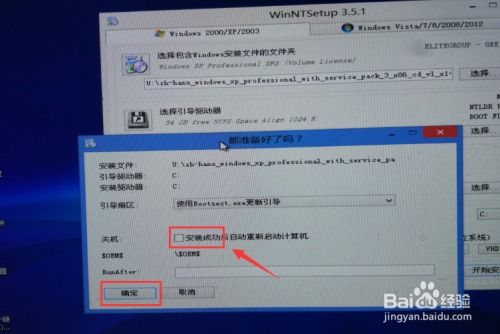
一、准备U盘和ISO镜像文件
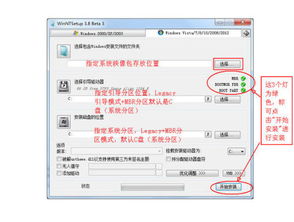
在开始安装系统之前,您需要准备以下材料:
一个4GB或更大的U盘
您要安装的系统的ISO镜像文件
二、制作U盘启动盘
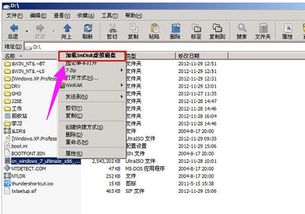
将ISO镜像文件安装到U盘,需要先将U盘制作成启动盘。以下提供两种制作方法:
1. 使用UltraISO软件制作启动盘

1. 下载并安装UltraISO软件。
2. 将U盘插入电脑,打开UltraISO软件。
3. 点击“文件”菜单,选择“打开”,选择ISO镜像文件。
4. 点击“启动”菜单,选择“写入硬盘映像”。
5. 在弹出的对话框中,选择U盘作为目标设备,点击“格式化”按钮。
6. 点击“写入”按钮,等待刻录完成。
2. 使用其他启动盘制作工具
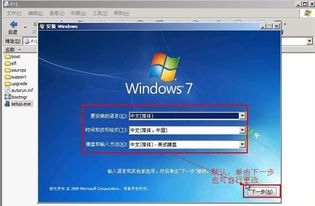
除了UltraISO,您还可以使用其他启动盘制作工具,如Rufus、WinToFlash等。这些工具操作简单,只需按照提示进行即可。
三、设置BIOS启动顺序

在制作好启动盘后,您需要设置BIOS启动顺序,使电脑从U盘启动。
重启电脑,进入BIOS设置。
找到“Boot”或“Boot Options”选项。
将U盘设置为第一启动设备。
保存设置并退出BIOS。
四、从U盘启动并安装系统

设置好BIOS启动顺序后,重启电脑,电脑会从U盘启动。以下是安装系统的步骤:
进入系统安装界面,选择语言、键盘布局等。
选择安装类型,如“自定义(高级)”。
选择安装位置,如C盘。
等待系统安装完成,重启电脑。
相关推荐
教程资讯
教程资讯排行













